Barre de jeu dans Windows 11/10 inclut quelques modifications utiles. L’application, par exemple, vous permet désormais de configurer les raccourcis de votre choix. Nous le savons, l’application vous aide à enregistrer votre jeu en arrière-plan. La nouvelle fonctionnalité ajoutée à l’application améliore son utilité de plusieurs manières. Ce qui est unique à propos de la nouvelle modification, c’est que bien que l’application vous permette de configurer vos propres raccourcis, les raccourcis standard continuent de fonctionner.
Voyons dans cet article comment définir des raccourcis clavier personnalisés pour la barre de jeu dans Windows 11/10.
Dans Game Bar, des raccourcis peuvent être configurés pour les éléments suivants :
- Ouvrir la barre de jeu (Touche de logo Windows + G) – Il ouvre la barre de jeu pendant que vous jouez à votre jeu.
- Enregistrez cela (Touche du logo Windows + Alt + G)– Capture instantanément les derniers instants de jeu sous forme de vidéo si vous avez activé l’enregistrement en arrière-plan.
- Démarrer/arrêter l’enregistrement (Touche de logo Windows + Alt + R)– Il commence ou termine une capture vidéo.
- Prendre une capture d’écran (Touche de logo Windows + Alt + Impr écran) – Prend une capture d’écran. Il existe désormais un support pour une vue plein écran pour 88 titres supplémentaires.
- Afficher/masquer la minuterie d’enregistrement (Touche de logo Windows + Alt + T) – Affiche la durée de l’enregistrement en cours ou le masque pour éviter toute distraction.
- Enregistrement du microphone activé/désactivé (Touche de logo Windows + Alt + M) – Vous aide à enregistrer l’audio de votre microphone, afin que vous puissiez ajouter des commentaires à votre vidéo.
Définir des raccourcis clavier personnalisés pour la barre de jeu
Pour définir des raccourcis clavier personnalisés, procédez comme suit :
Ouvrez Paramètres. Accédez à Jeux > Barre de jeu.

Maintenant, pour définir votre propre raccourci, sélectionnez le Votre raccourci champ et appuyez sur les touches que vous souhaitez utiliser pour cette fonction. Veuillez noter que quels que soient les raccourcis que vous définissez, ils doivent inclure au moins l’un des raccourcis Ctrl (Ctrl), Maj ou Alt plus au moins une autre touche enfoncée.
Si vous appuyez sur des touches déjà affectées à une fonction commune, comme Contrôle + C pour la copie, ils n’apparaîtront pas dans le champ.
Pour supprimer l’un de vos raccourcis, sélectionnez le Annuler icône à côté du raccourci.
Pour enregistrer les modifications, sélectionnez sauvegarder à la fin des raccourcis clavier.
Comment modifier les raccourcis clavier sur Xbox Game Bar ?
Pour modifier les raccourcis clavier sur Xbox Game Bar sous Windows 10, vous devez suivre les étapes susmentionnées. Cependant, si vous utilisez Windows 11, vous devez appuyer sur Win+G pour ouvrir la barre de jeu en premier. Ensuite, vous pouvez ouvrir le Réglages panneau et passez au Raccourcis languette. À partir de là, vous pouvez modifier n’importe quel raccourci lié à la barre de jeu.
Quel raccourci clavier ouvre la barre de jeu ?
Par défaut, vous devez appuyer sur Win+G pour ouvrir la barre de jeu. Que vous utilisiez Windows 11 ou Windows 10, ce raccourci clavier est fixe. Cependant, vous pouvez modifier les raccourcis en suivant le guide susmentionné. En d’autres termes, vous pouvez ouvrir le panneau Paramètres et passer au Raccourcis onglet pour trouver toutes les options.
C’est ça!
Consultez cet article si vous souhaitez savoir comment activer ou désactiver Game DVR ou Game Bar dans Windows 11/10.




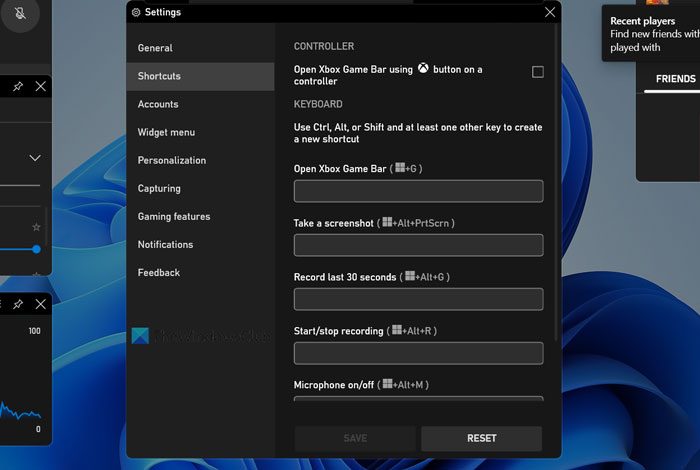
![[2023] 6 façons de copier / coller du texte brut sans formatage](https://media.techtribune.net/uploads/2021/03/5-Ways-to-Copy-Paste-Plain-Text-Without-Formatting-on-Your-Computer-shutterstock-website-238x178.jpg)






